티스토리 뷰
운영중인 법인사업자로 대출을 받으려고 하고 있습니다.
보유중인 아파트를 담보로 후순위 대출을 진행하고 있는데, 이를 위해 제출해야 할 법인 관련 서류중 국세완납증명서를 제출해야 했습니다.
아마 저처럼 법인을 운영중이신 분들 중 납세증명서(국세완납증명서 등)가 필요한 분들은 홈택스에서 간편하게 발급이 가능하니 아래 내용 참고하시면 좋을 것 같습니다.
국세청 홈택스 : https://hometax.go.kr/
국세청 홈택스
hometax.go.kr
일단 홈택스 사이트에 접속하고, 로그인을 합니다.
이 때 로그인은 개인이 아닌 법인사업자로 로그인 하셔야 합니다. 로그인이 되면 아래와 같이 메인 화면에서 주식회사 OOO이라고 나오게 됩니다.

이제 본격적으로 국세완납증명서를 발급해보겠습니다.
상위 메뉴 중 증명/등록/신청 메뉴 > 즉시발급 증명 > 납세증명서(국세완납증명)을 클릭합니다.
메뉴는 아래 화면처럼 구성되어 있으니 참고해주세요.

또는 홈택스 상단 검색창에 '국세완납증명서' 라고 검색하시면 바로 신청 양식으로 접근할 수도 있으니 각자 편한 방법을 선택해서 진행하면 됩니다.

납세증명서 발급 화면으로 들어오면 로그인한 법인사업자를 기반으로 기본 인적사항이 자동으로 노출됩니다.
잘못된 부분이 없는지 확인하고, 수령방법 및 신청 내용 확인 후 하단에 [신청하기] 버튼을 클릭합니다.
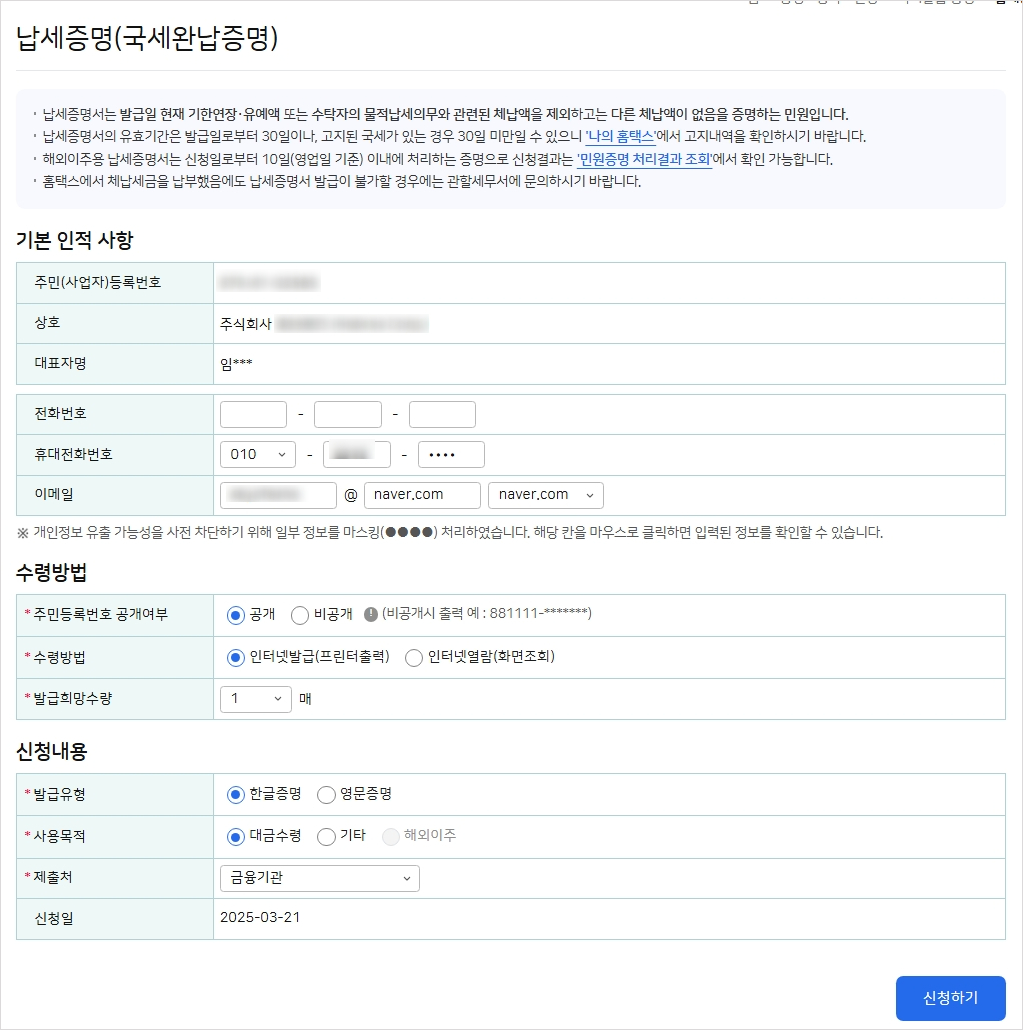
이 때 주민등록번호 공개여부는 비공개가 디폴트이니, 공개를 원하시는 분들은 이 부분을 체크하셔야 합니다.
간혹 제출처에서 주민번호가 비공개 되면 서류가 반려될 수 있으니 꼭 유의하셔야 합니다.
자, 벌써 발급이 끝났습니다.
아래 화면처럼 접수목록에 방금 발급 신청한 납세증명서가 발급된 걸 확인할 수 있습니다.

목록 맨 우측에 '출력' 이라는 버튼을 클릭하면 아래처럼 발급된 납세증명서를 미리보기 할 수 있습니다.
이걸 그대로 프린터 출력을 해도 되고, PDF 파일로 저장해 필요할 때 스셔도 됩니다.

다만 발급한 서류에 유효기간이 있는점은 유의하셔야 합니다.
이 유효기간을 지나면 이 국세완납증명서는 효력이 없기 때문입니다.
결국 국세완납증명서 및 납세증명서는 개인이든, 법인이든 발급 절차는 동일합니다.
클릭 몇 번만 하면 아주 간편하게 인터넷으로 발급받을 수 있으니 굳이 주민센터나 세무서에 방문해서 비용 지불하면서 발급하지 마시고 집에서 인터넷으로 발급받으시길 바랍니다.
이렇게 인터넷으로 발급받으면 수수료가 0원이기 때문입니다.
'유용한 정보' 카테고리의 다른 글
| 이자율 6.3%짜리 청년 처음적금 앱으로 가입하는 방법 (0) | 2025.03.30 |
|---|---|
| 신한은행 기업 법인 공동인증서 스마트폰으로 보내기 (0) | 2025.03.23 |
| 미성년자 자녀 청약통장 개설 은행 방문전 준비 서류 (0) | 2025.02.16 |
| 중고차 팔고나서 반드시 해야하는 자동차보험 해지 방법과 서류 (삼성화재 예시) (0) | 2025.02.15 |
| 카카오뱅크로 나의 DSR 결과 자동으로 계산하는 방법 (0) | 2025.02.03 |
- Total
- Today
- Yesterday
- 법인공동인증서
- 동행복권
- 주민센터
- 법인공동인증서복사
- 인터넷뱅킹
- 신한은행기업
- 신한카드
- 가족관계증명서
- 대출서류
- 홈택스
- 케이뱅크
- 연봉등수
- 재산세계산
- 용돈벌이
- 신한은행
- 부동산계산기
- 기본증명서상세
- 증명서발급
- 신용카드해지
- 재산세납부
- 보험계약대출
- 앱테크
- 청약홈
- 재산세
- 법인사업자
- 아이디도용
- 정부24
- SRT환불
- 중고나라
- 건강보험료
| 일 | 월 | 화 | 수 | 목 | 금 | 토 |
|---|---|---|---|---|---|---|
| 1 | ||||||
| 2 | 3 | 4 | 5 | 6 | 7 | 8 |
| 9 | 10 | 11 | 12 | 13 | 14 | 15 |
| 16 | 17 | 18 | 19 | 20 | 21 | 22 |
| 23 | 24 | 25 | 26 | 27 | 28 | 29 |
| 30 |
